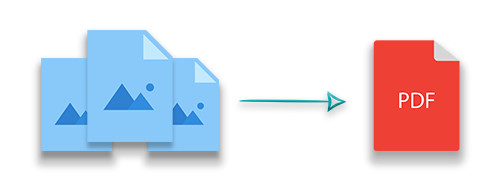
Konvertirati sliku u PDF u C#
Konvertirati slike u PDF je uobičajena potreba u mnogim aplikacijama. Bilo da morate arhivirati fotografije, generirati izvješća, ili jednostavno stvoriti jedan dokument iz različitih slikovnih datoteka, spajanje slika na PDF nudi učinkovito i visokokvalitetno rješenje. U ovom članku ćete naučiti kako pretvoriti slike do PDF-a u C# pomoću korak po korak vodiča koji naglašava brzinu obrade i vrhunske kvalitete rezultata.
Ovaj vodič obuhvaća sljedeće teme:
- C# Slika u PDF konverzijsku knjižnicu
- Konvertirati sliku u PDF u C#
- Konvertirati više slika u PDF
- Savjeti za visokokvalitetnu konverziju
- Besplatni resursi i podrška
C# Slika u knjižnicu konverzije PDF
Za pretvaranje slike u PDF, koristimo vrlo raznolik Sljedeći članakAspose.PDF za .NET. Ova moćna knjižnica PDF-a omogućuje vam da kreirate, uredite i manipulirate PDF datoteke izravno unutar vaših .NET aplikacija.
Također možete započeti s Preuzimanje knjižnice ili ga instalirati putem NuGet Koristite sljedeću zapovijed:
PM> Install-Package Aspose.PDF
Kako pretvoriti sliku u PDF u C#
Konvertiranje pojedine slike u PDF u C# može se učiniti kroz nekoliko jasnih koraka. slijedite ove smjernice kako biste postigli točnu konverziju:
Inicializirajte PDF dokument: Stvoriti primjer za Dokumenti Ovaj objekt predstavlja vaš novi PDF datoteku.
Dodajte novu stranicu: Upišite novu stranicu u PDF pomoću Slijedeći članakDokument.Pages.Add() Ovdje također možete konfigurirati dimenzije stranice i orijentaciju kako bi se prilagodila veličini slike.
Preuzmite sliku datoteke: Otvorite datoteku s pomoću FileStream kako bi se osiguralo da je datoteka ispravno pročitana.
Dodajte sliku na stranicu: Dodajte preuzete slike na stranicu pomoću Page.Paragraphs.Add(Slika) Metoda. postavite tok slike putem Sljedeći članakImageStream i nekretnine.
Savjetujte PDF dokument: Nakon što je slika ugrađena, sačuvajte PDF pomoću Slijedeći članakSave (String) Metoda je.
Ispod je uzorak koda koji pokazuje kako pretvoriti PNG sliku u PDF u C#:
Konvertirati više slika u PDF
Proces je sličan onome koji se koristi za jednu sliku, ali uključuje dodatne korake za obradu više datoteka:
Stvaranje novog PDF dokumenta: Kao i prije, pokrenuli su postupak Dokumenti.
Povratak imena datoteke slike: Koristite ga Direktorija.GetFiles(string) Metoda za dobivanje niz imena datoteke slike iz određene mape.
Prolazite kroz sliku datoteke: Za svaku sliku:
Dodajte novu stranicu u PDF-u pomoću Slijedeći članakDokument.Pages.Add().
Otvorite datoteku s FileStream.
Dodajte sliku na stranicu pomoću Page.Paragraphs.Add(Slika).
Sastavite tok slike s Sljedeći članakImageStream.
Savjetujte Merged PDF dokument: Konačno, sačuvajte dokument kao jedinstven PDF datoteku s Slijedeći članakSave (String).
Kodni uzorak ispod pokazuje kako pretvoriti više slika u jedan PDF dokument:
Napredni savjeti za konverziju visoke kvalitete
Da biste osigurali da proces konverzije ispunjava vaše standarde visoke kvalitete dok održavate performanse, uzmite u obzir sljedeće dodatne savjete:
Stranice postavke i usmjeravanje: Prilagodite veličinu stranice (na primjer, A4, pisma ili prilagođene dimenzije) koristeći svojstva stranica To osigurava da se slika savršeno uklapa na stranicu bez nepoželjnog skala.
Slika skala i pozicioniranja: Prilagodite skaliranje i pozicioniranje slika tako da su usmjereni ili usklađeni prema vašim zahtjevima za raspored.Aspose.PDF vam omogućuje da postavite marže i padding kako biste uklonili sliku.
Proizvodnja batch: Za aplikacije koje trebaju pretvoriti velike količine slika, razmislite o pakiranju procesa pretvaranja. to ne samo da poboljšava učinkovitost, već i smanjuje upotrebu memorije obrađivanjem slike u manjim skupinama
C# Save PDF as ImageFunkcionalnost može pomoći u usklađivanju toga, što vam omogućuje da lako dodate sliku u PDF C.Razdvajanje pogrešaka i prijavljivanje: Uvođenje robusta rješavanja pogrešaka kako bi se uhvatili problemi tijekom pristupa datoteci ili konverzije. prijavljivanje tih događaja može pomoći u dijagnosticiranju problema u proizvodnim okruženjima, osobito kada se bavi raznim formatima slike ili korumpiranim datotekama.
Optimizacija za performanse: Razmislite o paralelnom obrađivanju ako vaša aplikacija mora rukovati mnogim slikama istovremeno. Asynchronous modela programiranja u C# može se iskoristiti kako bi se poboljšalo vrijeme konverzije bez blokiranja glavnog traka.
Besplatna C# slika u PDF pretvaranje
Ako želite doživjeti punu sposobnost naših alata za konverziju PDF-a bez ograničenja, možete početi s Dobivanje besplatne privremene dozvole za Aspose.PDF za .NET. To vam omogućuje da razvijete i testirate aplikacije za pretvaranje slike u PDF bez ograničenja ocjenjivanja.
Pronađite C# sliku u PDF knjižnici
Za daljnje čitanje i resurse na korištenju Aspose.PDF za .NET, razmislite o provjeravanju:
- Detaljni dokumentacija za duboko usmjeravanje.
- Naš sveobuhvatni forum Gdje možete postaviti pitanja i podijeliti uvid.
- Dodatni blog postovi i tutoriali koji pokrivaju povezane teme u PDF generaciji i manipulaciji.
zaključak
U ovom članku naučili ste kako pretvoriti sliku u PDF u C# – kako za pojedinačne slike, tako i za spajanje više slika u jedan dokument. uz Aspose.PDF za .NET, možete postići visokokvalitetne, brze konverzije koje zadovoljavaju vaše specifične zahtjeve.
Bilo da gradite automatizirane sustave za obradu dokumenata ili jednostavno morate kombinirati nekoliko slika u jedan datoteku, tehnike navedene u ovom vodiču pomoći će vam u provedbi pouzdanog rješenja u vašoj aplikaciji.